Para optimizar su experiencia con CiraSync en teléfonos inteligentes, es crucial entender cómo habilitar el Mobile Exchange Connector. Si ha notado que su calendario de Microsoft 365 y las subcarpetas de los contactos no se muestran en su smartphone, suele ser un problema que afecta a los dispositivos iOS y Android más antiguos.
Afortunadamente, hay dos soluciones que pueden ayudar a rectificar este problema:
- Habilitar el Conector Móvil de Exchange
- Habilitar la sincronización nativa
Para garantizar una experiencia sin problemas, siga los pasos detallados que se describen a continuación para activar Mobile Exchange Connector en tu dispositivo.
Pasos para habilitar el Mobile Exchange Connector en dispositivos iOS:
- Desbloquea tu dispositivo iOS.
- Pulsa el icono de engranaje de Configuración.
- Desplázate hacia abajo y pulsa correo. (Véase la imagen inferior.)
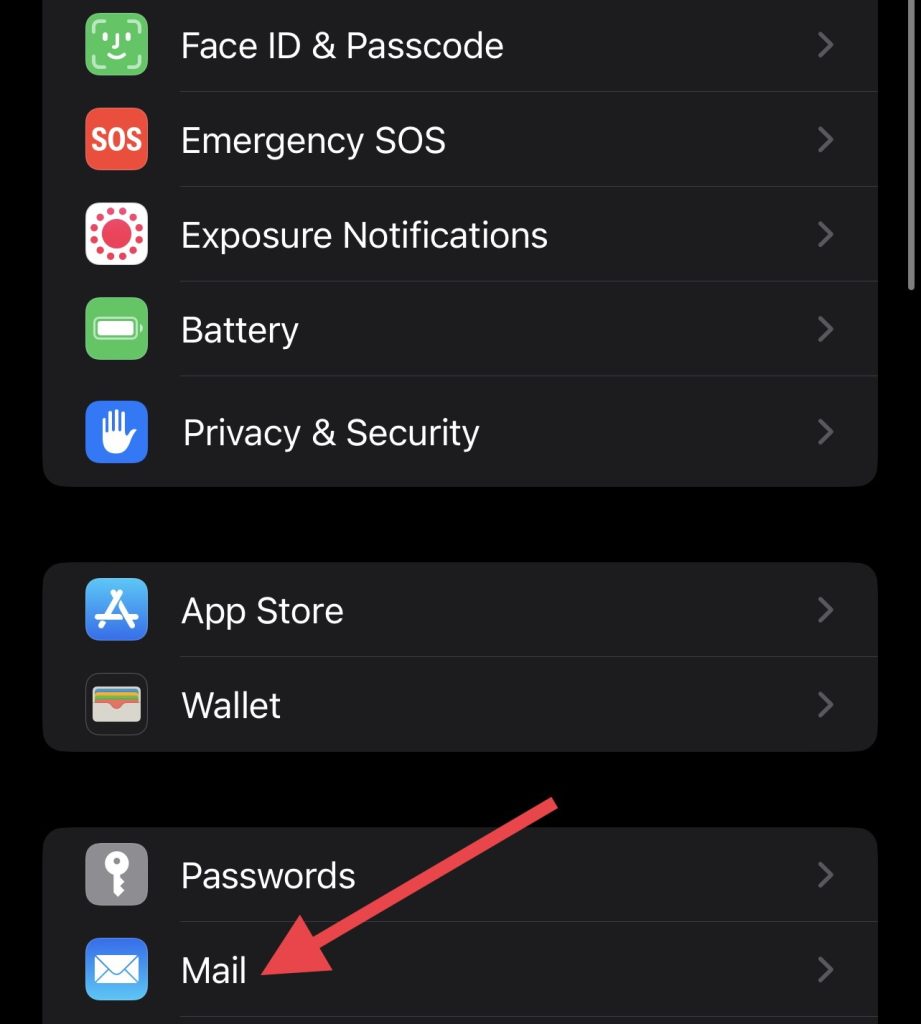
- Haga clic en Cuentas. (Véase la imagen inferior.)

- Seleccione Añadir cuenta > Microsoft Exchange.
- Introduzca su correo electrónico de Microsoft 365 y rellene el campo de descripción. Debería aparecer una ventana emergente. (Véase la imagen inferior.)
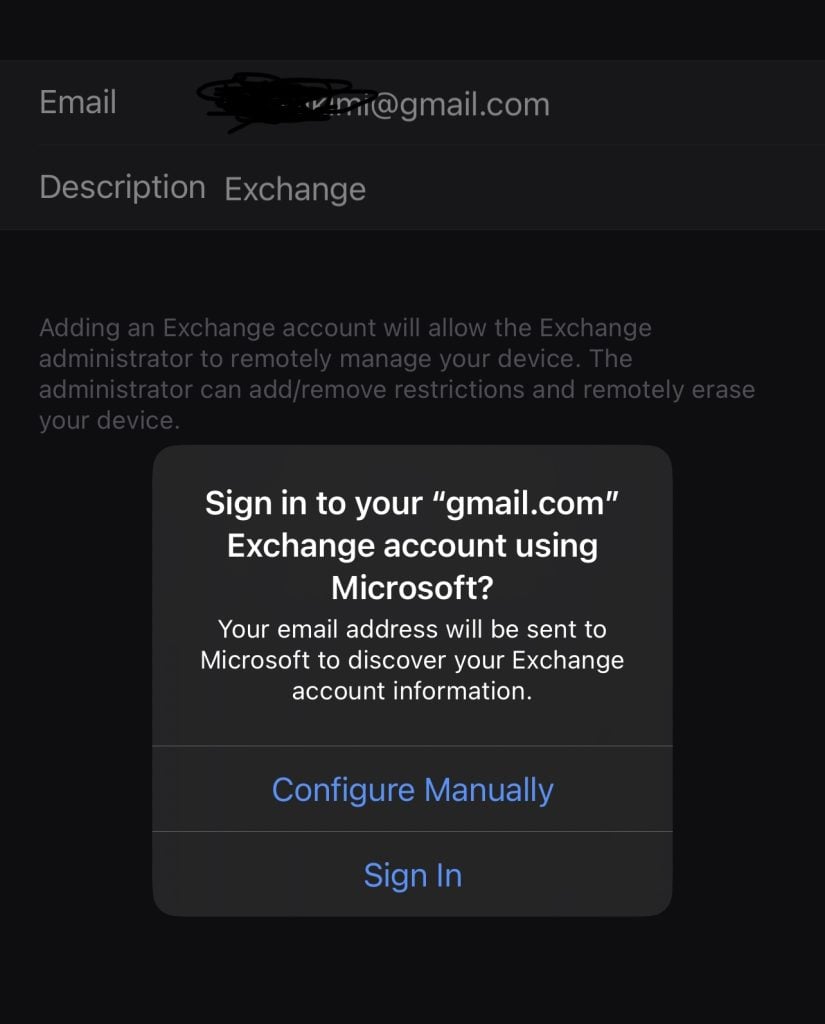
- Pulse en Iniciar sesión.
- Introduzca su contraseña de Exchange y haga clic en Siguiente para iniciar sesión.
- Ajuste el control deslizante para activar o desactivar los objetivos de sincronización preferidos. Nota: Es posible que se le pregunte sobre la gestión de los contactos locales existentes. Seleccione Conservar en mi iPhone para conservarlos.
- Pulse Guardar.
Pasos para habilitar el Mobile Exchange Connector en dispositivos Android:
- Pulse Ajustes en su dispositivo Android.
- Seleccione Cuentas. Se abrirán los ajustes de Cuentas. (Véase la imagen inferior.)
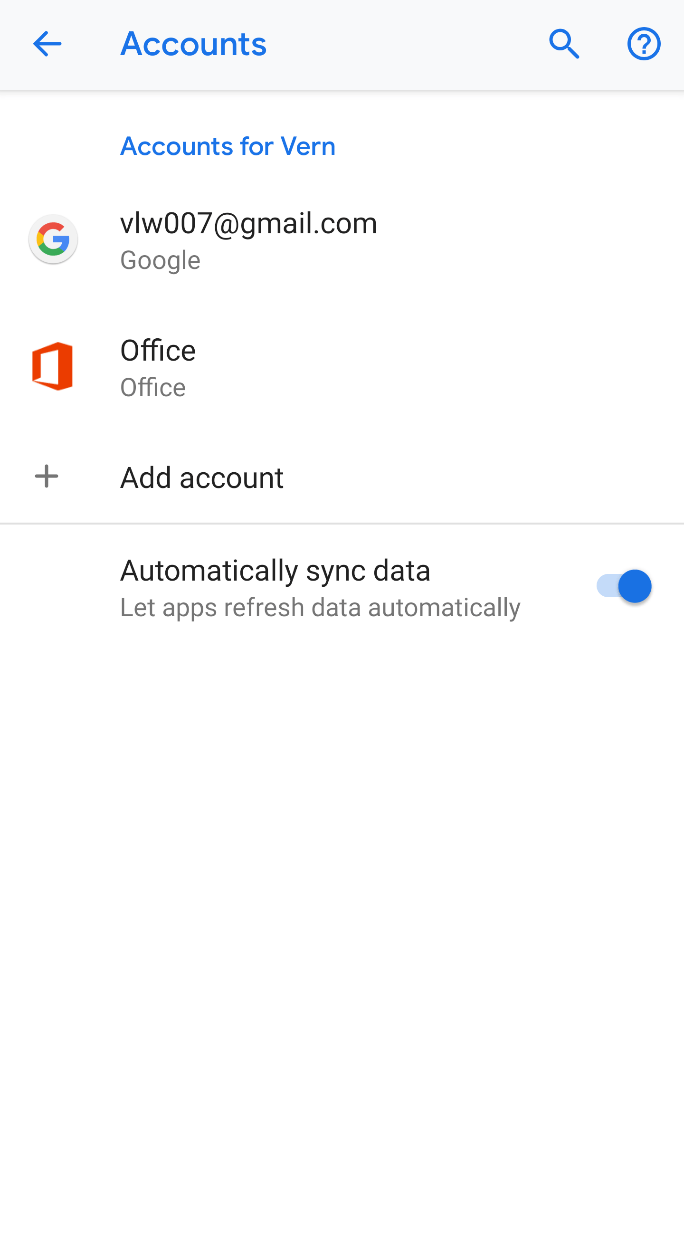
- Seleccione Añadir cuenta > Exchange.
- Escriba su dirección de correo electrónico de Microsoft 365.
- Pulse Siguiente.
- Introduzca la contraseña del correo electrónico de Microsoft 365 proporcionado.
- Pulse Siguiente. Gmail solicitará acceso a su dispositivo. (See the figure below.)
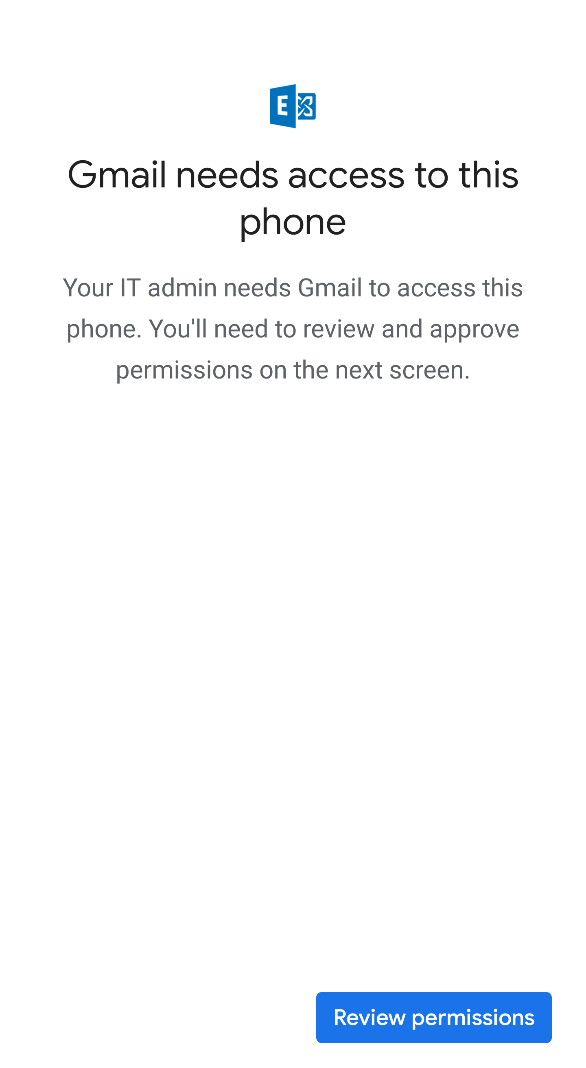
- Pulse Revisar permisos y, a continuación, Activar esta aplicación de administración de dispositivos.
- Pulse Finalizar
Siguiendo meticulosamente estos pasos, puedes asegurarte de que tu calendario de Microsoft 365 y las subcarpetas de los contactos estén sincronizados de forma efectiva y accesibles en todos tus dispositivos, mejorando tu productividad y garantizando una experiencia más ágil.


